win7右下角显示音频服务未运行的解决方法
win7是我们最常用的计算机系统之一,为广大用户所喜爱,它给我们的生活带来了极大的便利,可是,不少朋友都会发现桌面右下角显示“音频服务未运行”,遇到这种情况我们应该怎么办呢?话不多说,小编今天为您呈上解决这个问题的方法。
方法一
1. 如图所示,我们不难发现屏幕右下方出现了一个带“×”的小喇叭,可是我们的视频播放时还有声音,这就表明音频服务依然在运行。

2.接下来,我们右击屏幕中的“我的电脑”按钮,在新界面中选择“管理”这一项,接着就打开了“属性框”界面。
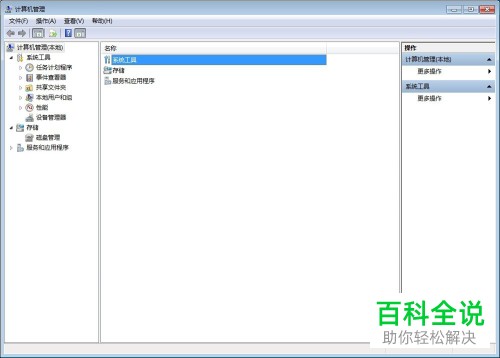
3.第三步,我们把界面往下滑动,不难发现有一个“服务和应用程序”选项,请选择它,接着,点击其中的“服务”选项。
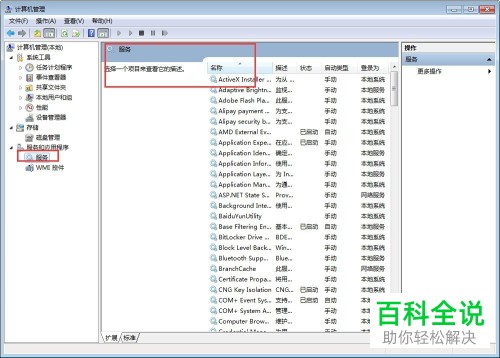
4.第四步,屏幕右侧出现如图所示的界面,我们找到图中方框中的这两项,依次把它们设置为“已启动”和“自动”状态。
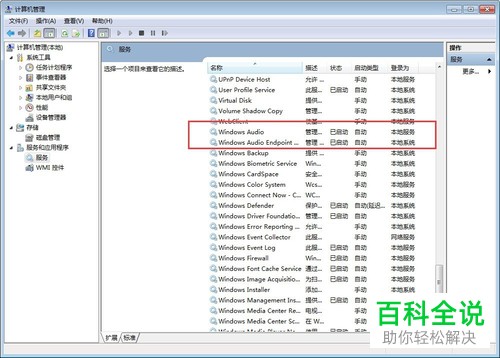
方法2
1.首先,我们右击屏幕右下方的小喇叭图标,此时屏幕中出现如图所示的“声音调控条”。

2. 第二步,请移动该“声音调控条”,当把它移到最上面时,我们惊喜地发现,原来的“×”已经不见了。操作成功。

以上就是win7右下角显示音频服务未运行的解决方法。
赞 (0)
